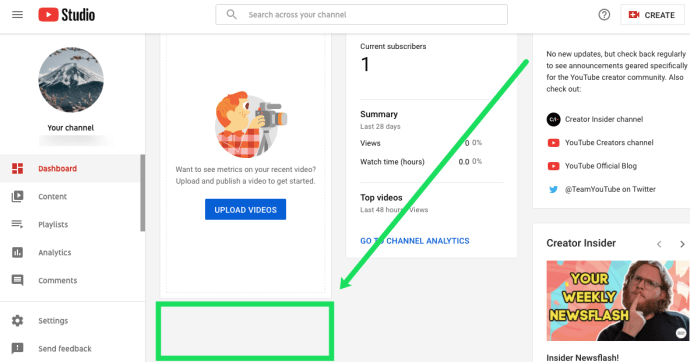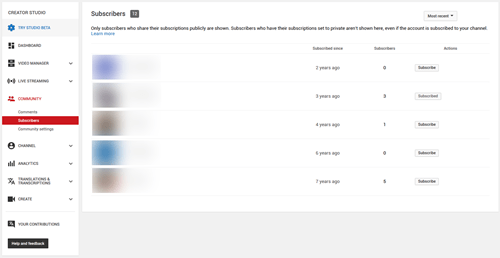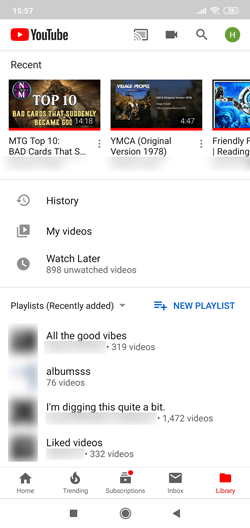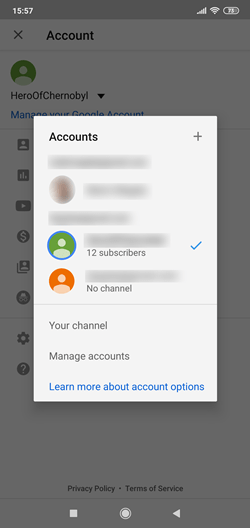Oletko koskaan miettinyt, kuinka monta tilaajaa jollain huippuluokan YouTuberilla todella on tai kenties sillä ystävälläsi, joka yrittää tulla kokopäiväiseksi YouTube-käyttäjäksi? Tai kuka oikeasti tilaa heidän kanavansa?

Vaikka et voikaan nähdä luotettavasti ihmisiä, jotka tilaavat tietyn kanavan, voit nähdä, kuinka moni on tilaanut kyseisen kanavan tai sinun. Voit kuitenkin nähdä, kuka on tilannut YouTube-kanavasi. Pysy kanssamme nähdäksesi kuinka tämä tehdään.
Tapoja nähdä tilaajamäärä millä tahansa laitteella
Jos haluat nähdä, kuinka monta ihmistä on tilannut toisen käyttäjän, tämä osio on sinua varten. Vaikka et näe tilaajaa tai mitään kanavan analytiikkaa, voit saada ainakin numeron.
Etsi nimi
Jos kirjoitat YouTube-kanavan tarkan nimen ja painat hakupainiketta riippumatta siitä, mitä laitetta käytät, ensimmäinen tulos on itse kanava, joka näyttää, kuinka monta tilaajaa sillä on. Tämän lisäksi voit myös nähdä ladattujen videoiden määrän sekä tilata ja klikata kellopainiketta saadaksesi ilmoitukset jokaisesta kanavan lataamasta uudesta videosta. Tämä toimii parhaiten tunnettujen kanavien kanssa, jolloin sinun pitäisi pystyä näkemään niiden uusimmat lataukset heti.

Videon sisällä
Kun katsot videota YouTubessa, näet sen kanavan tilaajamäärän, joka on ladannut videon. Numero sijaitsee punaisen Tilaa-painikkeen sisällä (tai harmaan Tilattu-painikkeen sisällä, jos olet kyseisen kanavan tilaaja).

Tietokonekohtainen tapa
Jos olet koskaan miettinyt, kuinka monta tilaajaa joillakin kanavilla on, tämä on ehkä kätevin tapa. Ruudun vasemmassa reunassa olevan valikon ansiosta voit napsauttaa Tilaukset-välilehteä, jos olet kirjautunut sisään YouTubeen.

Täältä näet uusimmat videot, jotka olet ladannut tilaamiltasi kanavilta. Napsauttamalla "Hallinnoi"-painiketta lähellä näytön oikeassa yläkulmassa näet luettelon tilauksistasi ja niiden tilaajamäärät. Voit myös ottaa käyttöön ilmoitukset jokaiselle näistä.

Kanavasi tilaajamäärän selvittäminen
Yksi parhaista työkaluista ansaita lisää seuraajia, ansaita rahaa ja kasvattaa suosiota on tutkia kanavasi analytiikkaa. Onneksi YouTube tekee sen yksinkertaiseksi. Seuraa alla olevia ohjeita saadaksesi selville, kuinka monta tilaajaa sinulla on.
YouTube Studio
Kun siirryt YouTube Studioon, näet heti kanavasi tilaajamäärän. Pääset studioon napsauttamalla profiilisi kuvaketta näytön oikeassa yläkulmassa ja valitsemalla "YouTube Studio".

Tilaajamääräsi näkyy oikealla olevassa Kanavan analytiikka -osiossa.

Kanavasi tilaajan näkeminen
YouTube ei näytä sinulle kaikkia tilaajiasi. Valitettavasti näet vain ne, jotka ovat tehneet tilauksen viimeisen 28 päivän aikana, ja ne, joiden tilaukset ovat julkisia. Tämä tarkoittaa, että sinulla on todennäköisesti enemmän tilaajia kuin pystyt tunnistamaan. Et myöskään näe katsojia, jotka YouTube tunnistaa roskapostiksi tai joilla on jäädytetyt tilit.
Jos haluat nähdä tarkat käyttäjät, jotka tilaavat kanavasi, toimi näin:
- Kirjaudu sisään YouTubeen ja napsauta profiilikuvaketta.
- Valitse "YouTube Studio aivan kuten teimme yllä".
- Näkyviin tulee YouTube Studion hallintapaneeli, jossa näet Viimeaikaiset tilaajat -korttisi.
~ Jos et näe korttia tässä paikassa, se johtuu todennäköisesti siitä, että sinulla ei ole uusia tilaajia tai sinulla on liian vähän tilaajia, jotta YouTube ei pysty toimittamaan tiedot sinulle. Jotkut ovat jopa teoriassa, että tämä johtuu siitä, että kanavasi on myös liian uusi.
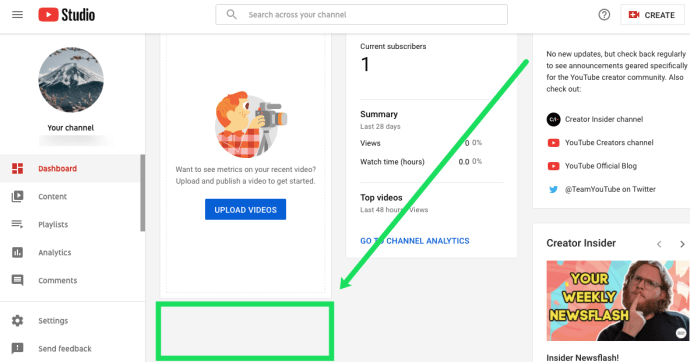
- Napsauta "Katso lisää" nähdäksesi koko luettelon.
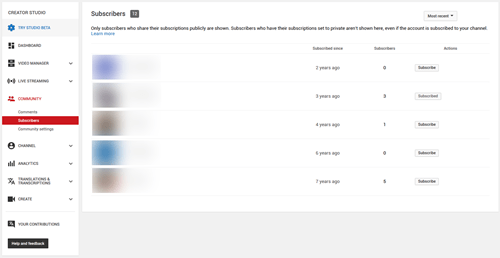
Android-puhelimella
Et näe, kuka on tilannut sinut älypuhelimella, mutta voit silti nähdä tilaajamääräsi YouTubessa. Voit tehdä tämän Android-puhelimella seuraavasti:
- Avaa YouTuben Android-sovellus.
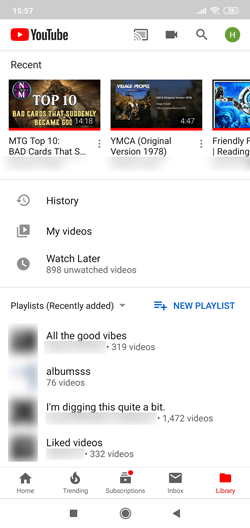
- Napauta profiilikuvakettasi, joka sijaitsee näytön oikeassa yläkulmassa.
- Napauta seuraavassa "Tili"-valikossa pientä mustaa nuolta kanavasi nimen vieressä.
- Näkyviin tulee pieni "Tilit"-ikkuna, jossa näkyvät kaikki kanavasi sähköpostiosoitteiden ja tilaajamäärän mukaan.
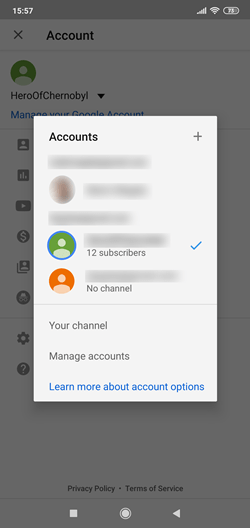
Usein Kysytyt Kysymykset
Kuinka näen, kenet olen tilannut?
Tilaajien näkeminen on paljon yksinkertaisempaa kuin tilaajasi selvittäminen. Sinun tarvitsee vain napsauttaa kolmea vaakasuoraa viivaa YouTuben vasemmassa yläkulmassa kirjautumisen jälkeen.
Vieritä alas Tilaukset-osioon ja tarkastele kanavia. Voit myös napsauttaa Näytä lisää -vaihtoehtoa paljastaaksesi kaikki tilaamasi kanavat.
Voinko nähdä tilaajani tilini käyttöiän ajan?
Kuten monilla verkkosivustoilla, analytiikka on vain työkalu, jolla voit näyttää sinulle, kuinka olet trendissä. Analyysi antaa sinulle oivaltavia tietoja siitä, mitkä videot ovat saaneet eniten vetoa. Et ehkä näe tarkalleen, ketkä ovat tilaaneet tilisi viimeisen 28 päivän jälkeen, mutta näet, milloin sinulla on eniten tilaajia.
Siirry hallintapaneeliin, kuten teimme yllä, ja napsauta sivun keskellä olevaa "Siirry kanavaanalyysiin" (etsi sinistä hyperlinkkiä). Valitse oikeasta yläkulmasta ajanjakso ja valitse "Elinikä". Napsauta sitten "Katso lisää" kaavion alla. Nyt voit vierittää hieman alaspäin ja nähdä, milloin tilaajasi alkoivat napsauttaa painiketta seuratakseen kanavaasi.
Pysy ajan tasalla YouTubesta
YouTube on käynyt läpi monia muutoksia, ja lisää on työn alla. Vaikka YouTube säätelee jatkuvasti käyttöliittymäään ja valikkojaan, pääset silti käyttämään Creator Studion perinteistä ja kanavaanalytiikkaa melko helposti, mikä varmasti pitää vanhemman sukupolven YouTube-käyttäjät tyytyväisinä, mutta silti riittävän helppoja uudempien YouTube-käyttäjien ymmärtää.
Onko sinulle tärkeää, että sinulla on suuri tilaajamäärä? Pitääkö kanavalla olla paljon tilaajia, jotta sinäkin tilaat? Vielä parempaa, oletko pyrkimässä YouTube-käyttäjäksi tai vloggeriksi, joka on halutuin ammatti amerikkalaislapsille tehdyn tutkimuksen mukaan? Kerro meille alla olevissa kommenteissa.